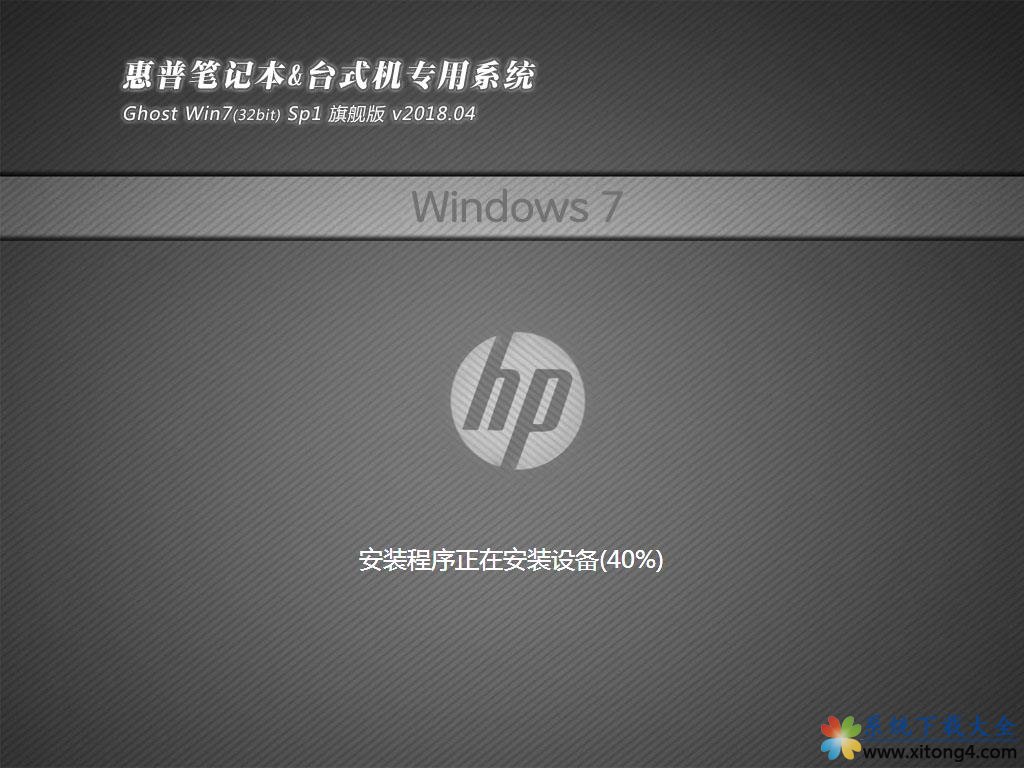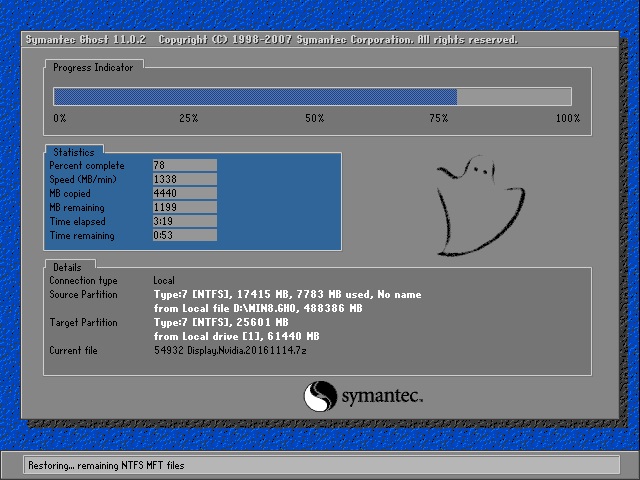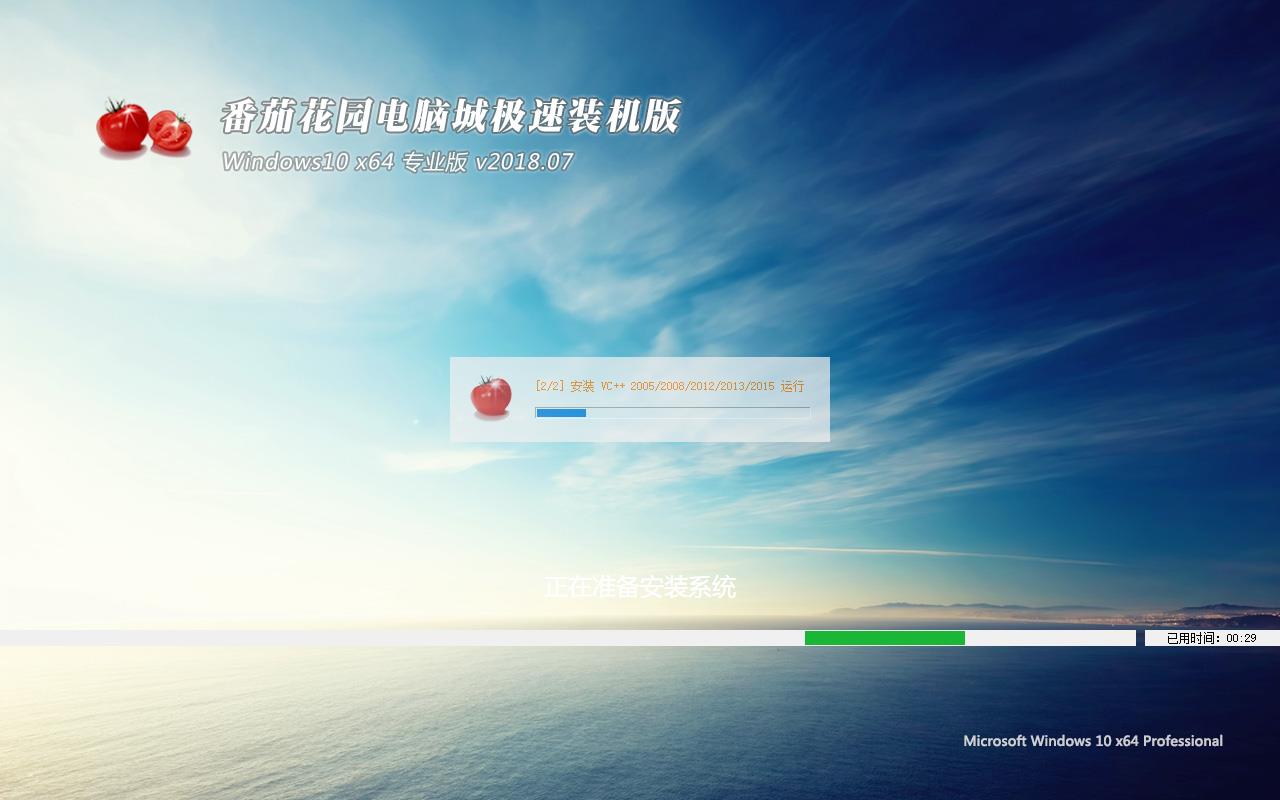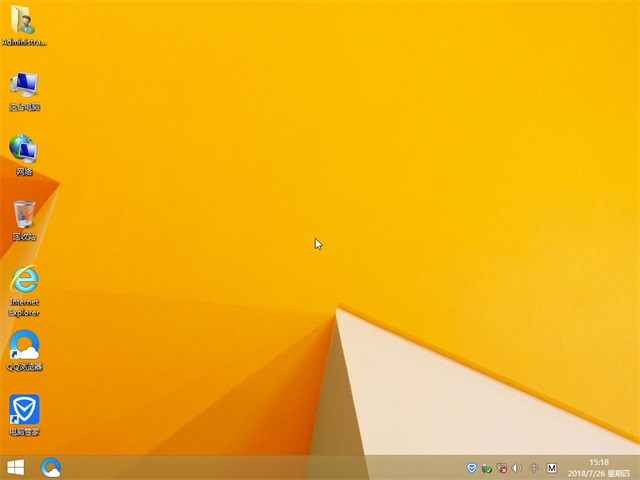u盘dos启动盘怎么制作 u盘dos启动盘制作步骤【详细介绍】
电脑运行越频繁,就好导致电脑经常出现问题,有时候我们必须重装系统,这样才能解决。但是有时候电脑重装系统但是没有光驱,有时候需要拿着 光盘到处跑,而且很不方便,其实我们还可以使用u盘来重装系统,而且会更加方便,但是很多人对于u盘制作d os启动盘不是很了解,今天就为您详细的介绍一下u盘怎么制作dos启动盘,希望对您有帮助。

u盘dos启动盘怎么制作?详细步骤介绍
我们用u盘制作dos启动盘我们首先要确定我们的电脑是支持U盘启动的,而且我们要有一个至少2G的一个U盘,而且我们要制作之前把usboot下载到我们的电脑上面,这些都准备好了之后,我们就可以进行制作了。
第一步:我们首先需要备份U盘内容,因为我们制作启动盘的时候会把盘格式化。我们下载USBOOT.EXE,之后解压,然后把我们的u盘插到电脑上面。

第二步:我们选中我们u盘,之后点击蓝色的子选择工作模式,工作模式我们要选择ZIP模式,其他模式可能会出现错误,我们一定要选择ZIP模式。
第三步:选择好模式之后我们点击开始,之后就可以制作。
第四步:如果出现警告此操作将重新格式化u盘,所有数据都将被销毁,让我们选择时候继续,我们确保我们u盘里面的数据没有,之后选择是。
第五步:在制作的时候会出现一个提示让我们拔下u盘,我们需要按照正规程序拔下u盘。一般情况下如果是win9x可以直接拔下,但是如果是Win2000、XP、或者win7我们需要双击任务栏右侧的红色圆圈内安全删除硬件,正常卸载u盘。

第六步:我们再插上u盘之后会出现引导型U盘制作成功,那就表示已经是可启动基本dos了,我们关闭提示。
第七步:我们把之前下载的MAXDOS的所有文件放到u盘的根目录下面。我们把u盘插到主板的usb接口让,然后重启电脑,电脑系统自检界面按del之后进入bios,之后设置进入BIOSFEATURES SETUP,把启动顺序设置为USB-ZIP也就是与我们的u盘模式相统一。设置好了之后按esc退出,之后选择Save andExit保存设置,按回车确认退出bios设置就可以了。

以上就是为您介绍的u盘怎么制作dos启动盘的全部内容,我们通过上文可以了解到,其实制作方法很简单,只要我们按照上面介绍的一步一步的来操作就可以实现,使用u盘来重装系统会更加方便,而且拷贝资料也更加快捷,如果您需要时常重装系统,建议您使用u盘重装系统,当然最好电脑上重要的东西做好备份,避免重装系统导致内容丢失。以上内容希望对您有所帮助。
推荐系统
番茄花园 Windows 10 极速企业版 版本1903 2022年7月(32位) ISO镜像快速下载
语言:中文版系统大小:3.98GB系统类型:Win10番茄花园 Windows 10 32位极速企业版 v2022年7月 一、系统主要特点: 使用微软Win10正式发布的企业TLSB版制作; 安装过程全自动无人值守,无需输入序列号,全自动设置; 安装完成后使用Administrator账户直接登录系统,无需手动设置账号。 安装过程中自动激活
新萝卜家园电脑城专用系统 Windows10 x86 企业版 版本1507 2022年7月(32位) ISO镜像高速下载
语言:中文版系统大小:3.98GB系统类型:Win10新萝卜家园电脑城专用系统 Windows10 x86企业版 2022年7月 一、系统主要特点: 使用微软Win10正式发布的企业TLSB版制作; 安装过程全自动无人值守,无需输入序列号,全自动设置; 安装完成后使用Administrator账户直接登录系统,无需手动设置账号。 安装过程
笔记本&台式机专用系统 Windows10 企业版 版本1903 2022年7月(32位) ISO镜像快速下载
语言:中文版系统大小:3.98GB系统类型:Win10笔记本台式机专用系统 Windows 10 32位企业版 v2022年7月 一、系统主要特点: 使用微软Win10正式发布的企业TLSB版制作; 安装过程全自动无人值守,无需输入序列号,全自动设置; 安装完成后使用Administrator账户直接登录系统,无需手动设置账号。 安装过
笔记本&台式机专用系统 Windows10 企业版 版本1903 2022年7月(64位) 提供下载
语言:中文版系统大小:3.98GB系统类型:Win10笔记本台式机专用系统 Windows10 64专业版 v2022年7月 一、系统主要特点: 使用微软Win10正式发布的专业版制作; 安装过程全自动无人值守,无需输入序列号,全自动设置; 安装完成后使用Administrator账户直接登录系统,无需手动设置账号。 安装过程中自动
雨林木风 Windows10 x64 企业装机版 版本1903 2022年7月(64位) ISO镜像高速下载
语言:中文版系统大小:3.98GB系统类型:Win10新雨林木风 Windows10 x64 企业装机版 2022年7月 一、系统主要特点: 使用微软Win10正式发布的企业TLSB版制作; 安装过程全自动无人值守,无需输入序列号,全自动设置; 安装完成后使用Administrator账户直接登录系统,无需手动设置账号。 安装过程中自动激活
深度技术 Windows 10 x64 企业版 电脑城装机版 版本1903 2022年7月(64位) 高速下载
语言:中文版系统大小:3.98GB系统类型:Win10深度技术 Windows 10 x64 企业TLSB 电脑城装机版2022年7月 一、系统主要特点: 使用微软Win10正式发布的企业TLSB版制作; 安装过程全自动无人值守,无需输入序列号,全自动设置; 安装完成后使用Administrator账户直接登录系统,无需手动设置账号。 安装过程
电脑公司 装机专用系统Windows10 x64 企业版2022年7月(64位) ISO镜像高速下载
语言:中文版系统大小:3.98GB系统类型:Win10电脑公司 装机专用系统 Windows10 x64 企业TLSB版2022年7月一、系统主要特点: 使用微软Win10正式发布的企业TLSB版制作; 安装过程全自动无人值守,无需输入序列号,全自动设置; 安装完成后使用Administrator账户直接登录系统,无需手动设置账号。 安装过
新雨林木风 Windows10 x86 企业装机版2022年7月(32位) ISO镜像高速下载
语言:中文版系统大小:3.15GB系统类型:Win10新雨林木风 Windows10 x86 专业版 2022年7月 一、系统主要特点: 使用微软Win10正式发布的专业版制作; 安装过程全自动无人值守,无需输入序列号,全自动设置; 安装完成后使用Administrator账户直接登录系统,无需手动设置账号。 安装过程中自动激活系统,无
相关文章
- 烽火路由器怎么设置普通专线?
- 运行PS卡死了怎么办? 让你的ps运行流畅的10个技巧
- 同时使用两个路由时把路由器当交换机用的设置方法(双路由器上网)
- 戴尔怎么重装win10系统 戴尔重装win10系统教程【图文】
- gateway笔记本win8怎么安装win7系统【详细教程】
- b470联想有哪些型号 b470联想型号大全【图文】
- sonycw18笔记本怎么样 sonycw18详细评测
- ipod Touch5 iOS6.1.2怎么越狱 ipod Touch5 iOS6.1.2越狱教程
- TL-WDR5600千兆版路由器设置映射服务器到外网的步骤
- 华硕k45怎么样 华硕k45参数详解【图文】
- 网页跳动动态图片怎么办 怎么做才能让浮动广告消失无踪
- 淘宝SEO优化需要注意十大违规雷区
- 海盗船2GB DDR3 1600蓝屏怎么办
- 两款蓝魔mp3价格【详细介绍】
热门系统
- 1华硕笔记本&台式机专用系统 GhostWin7 32位正式旗舰版2018年8月(32位)ISO镜像下载
- 2雨林木风 Ghost Win7 SP1 装机版 2020年4月(32位) 提供下载
- 3深度技术 Windows 10 x86 企业版 电脑城装机版2018年10月(32位) ISO镜像免费下载
- 4电脑公司 装机专用系统Windows10 x86喜迎国庆 企业版2020年10月(32位) ISO镜像快速下载
- 5深度技术 Windows 10 x86 企业版 六一节 电脑城装机版 版本1903 2022年6月(32位) ISO镜像免费下载
- 6深度技术 Windows 10 x64 企业版 电脑城装机版2021年1月(64位) 高速下载
- 7新萝卜家园电脑城专用系统 Windows10 x64 企业版2019年10月(64位) ISO镜像免费下载
- 8新萝卜家园 GhostWin7 SP1 最新电脑城极速装机版2018年8月(32位)ISO镜像下载
- 9电脑公司Ghost Win8.1 x32 精选纯净版2022年5月(免激活) ISO镜像高速下载
- 10新萝卜家园Ghost Win8.1 X32 最新纯净版2018年05(自动激活) ISO镜像免费下载
热门文章
- 1重装上阵新赛季有哪些重型武器_重装上阵新赛季重型武器列表
- 2使用win7中本地搜索功能时四个技巧快速找到文件的操作方如何用win7的搜索功能法
- 3天天酷跑布鲁与冰原狼仔哪一个好 布鲁好还是冰原狼仔好
- 4斐讯k1路由器刷Breed BootLoader(不死UBoot)教程
- 5路由器密码忘了怎么办 无线路由器登陆密码忘了解决方法【详解】
- 6如何重装系统(安装系统)win7,本文教您如何迅速重装win7系统
- 7Win8安装Office2013提示出错1402怎样办?
- 8WinXP打印机无法打印提示该文档未能打印怎样办?
- 9windows7专业版原版下载
- 10Win10下载软件被阻止怎么办?win10下载软件被阻止的处理办法
常用系统
- 1番茄花园 Ghost XP SP3 海量驱动装机版 2021年10月 ISO镜像高速下载
- 2惠普笔记本&台式机专用系统GhostWin7 旗舰版2018年4月(32位) 提供下载
- 3新萝卜家园Ghost Win8.1 x64位 经典纯净版2018年8月免激活) 提供下载
- 4番茄花园 Windows 10 极速企业版 2018年7月(64位) 提供下载
- 5雨林木风Ghost Win8.1 (X64) 极速纯净版2020年5月免激活) ISO镜像高速下载
- 6雨林木风Ghost Win8.1 32位 最新纯净版2018年8月免激活) ISO镜像免费下载
- 7深度技术 Windows 10 x64 企业版 电脑城装机版2021年3月(64位) 高速下载
- 8笔记本&台式机专用系统GhostWin7 64位新春特别 旗舰版2022年2月(64位) 高速下载
- 9深度技术 Ghost Win7 x64 Sp1 电脑城纯净版2021年4月(64位) ISO镜像高速下载
- 10电脑公司 装机专用系统Windows10 x86元旦特别 企业版2021年1月(32位) ISO镜像快速下载